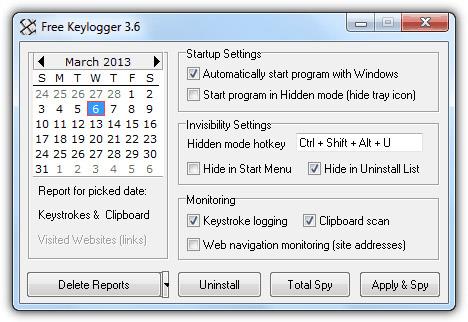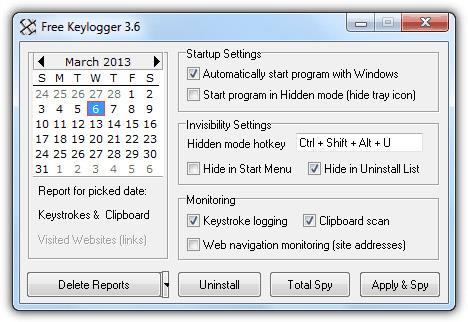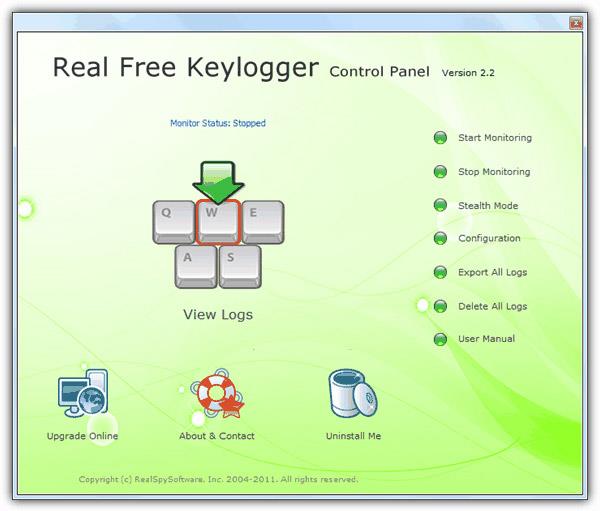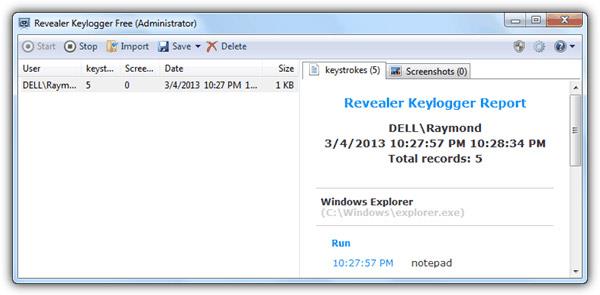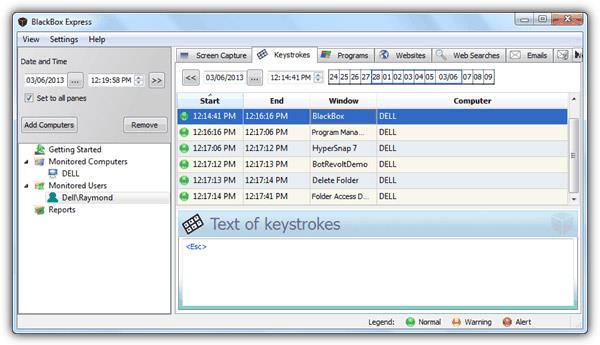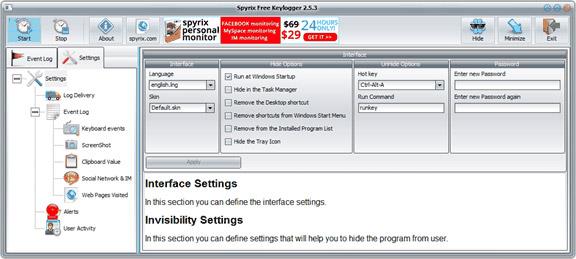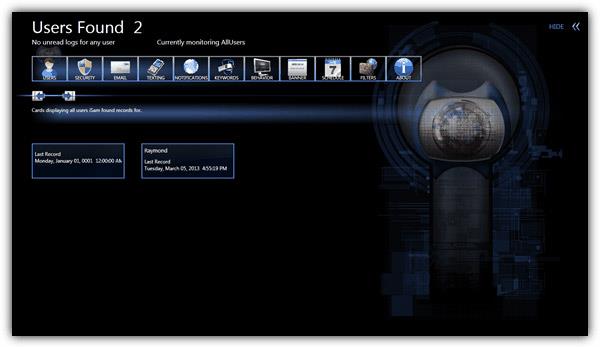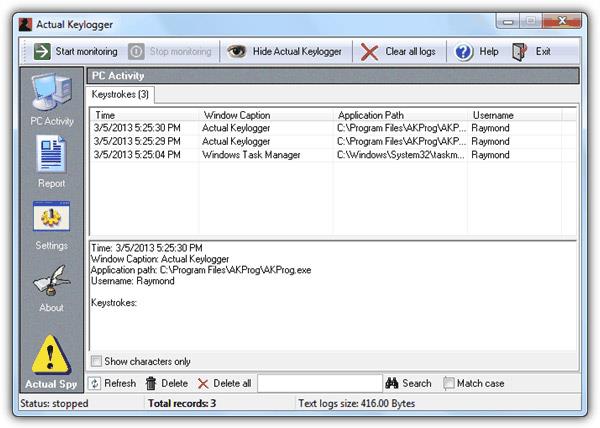Näppäinloggeri voi olla ohjelmisto tai pieni laitteisto, jota käytetään tallentamaan ja keräämään tietoja näppäimistöllä kirjoitetuista näppäinpainalluksista. Keylogger on suunniteltu laitteistoksi, joka on helposti havaittavissa, koska näppäimistön ja USB- tai PS2-porttien väliin on liitettävä fyysinen laite. Ohjelmiston näppäinloggeri voi kuitenkin toimia taustalla, mutta tavallisten tietokoneen käyttäjien on vaikea havaita ja havaita. Tuolloin järjestelmän taustalla toimivan näppäinlogger-ohjelmiston tunnistamiseksi heidän on luotettava täysin tietoturvaohjelmistoihin, kuten anti-keylogger- tai virustorjunta-apupaketteihin näppäinloggerin poistamiseksi . Lyhyesti sanottuna, kun näppäinloggeri on asennettu järjestelmään, se tarkoittaa, että jokaista tietokoneella yleensä ja erityisesti näppäimistöllä suorittamaasi toimintoa valvotaan.
On myös monia syitä laillistaa näppäinloggerien käyttö, esimerkiksi valvoaksesi lapsiasi, varmistaaksesi heidän turvallisuutensa Internetissä, erityisesti chattaitessa ja ystävystyessä esimerkiksi tuntemattomien kanssa. Tai jopa johtaja voi käyttää keyloggeria valvoakseen työntekijöitään varmistaakseen, etteivät he kopioi tai vuoda luottamuksellisia tietoja. Usein näppäinloggereita käytetään kuitenkin moniin ilkeisiin tarkoituksiin, joista yksinkertaisin ja yleisin on jonkun salasanan varastaminen.
Internetistä löytyy monia näppäinlogger-ohjelmia tai vastaavia näppäinlogger-ohjelmia, joista osa on ilmaisia, kun taas loput ovat shareware-ohjelmia, joiden käyttäminen edistyneempien ominaisuuksien kanssa vaatii maksun. Yleensä Keylogger-ohjelmiston maksullisella versiolla on usein paremmat "stealth"-ominaisuudet estämään kokeneiden käyttäjien sekä muiden kehittyneiden tietoturvaohjelmistojen havaitseminen. Mitä ilmaisiin keylogger-ohjelmistoihin tulee, ne ovat usein hyvin rajallisia toiminnallisuuden ja taustalla toimimisen suhteen, joten niitä käytetään vain "kanojen huijaamiseen". Kun tulokset on kerätty ja lähes 20 erilaista ilmaista keylogger-ohjelmistoa testattu, voimme päätellä luettelon 10 parhaasta ilmaisesta näppäinloggeriohjelmistosta Windows-laitteille seuraavasti.
10. Ilmainen Keylogger
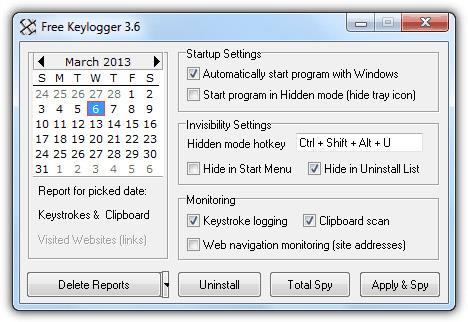
Ilmainen Keylogger voi seurata ja tallentaa näppäinpainalluksia, leikepöydän tietoja ja verkkosivustojen osoitteita ottamatta kuvakaappauksia, mikä on hienoa ihmisille, jotka eivät halua ottaa kuvakaappauksia . Free Keyloggerissa on muutamia piiloasetuksia, kuten piilotilan pikakuvake (oletus on Ctrl + Shift + Alt + U), poista pikakuvake Käynnistä-valikosta ja poista asennusluettelo.
Itse asiassa Free Keylogger on CNET download.comin ladatuin näppäinlokityökalu, mutta ironista kyllä, tämä ei auta sitä 10 parhaan keylogger-ohjelmiston listan kärkeen vain yhdestä syystä: Ominaisuudet Tärkeiden oletusarvojen piilottaminen heti ohjelman käynnistyksen yhteydessä on poistettu käytöstä ilmainen versio. Voit asettaa tämän ohjelman käynnistymään automaattisesti Windowsin avulla, mutta se näyttää kuvakkeen ilmoitusalueella ja on kaikkien käytettävissä, koska Free Keyloggerissa ei ole salasanasuojausta.
Lataa ilmainen Keylogger .
9. REFOG Ilmainen Keylogger

REFOG on erittäin suosittu ohjelmistoyritys, joka tarjoaa joukon hyödyllisiä keylogger-työkaluja yrityksille ja yritysympäristöille, mutta valitettavasti ilmainen versio on hyvin yksinkertainen, koska useimmat sen kuuluisan tehneet Tärkeät ominaisuudet on jätetty pois. REFOG keyloggerin ilmainen versio pystyy seuraamaan vain näppäinpainalluksia, verkkosivustokäyntiä, leikepöytää, ohjelman suorittamista ja tietokonetoimintoja.
REFOG Free Keyloggerin suurin rajoitus on, että se ei voi toimia kokonaan taustalla, koska Free Keyloggerin tapaan siinä on kuvake ilmoitusalueella, mutta onneksi tämä ohjelma voidaan ainakin suojata salasanalla suojattu.
Lataa REFOG Free Keylogger.
8. DanuSoft Free Keylogger

DanuSoft on ilmainen, yksinkertainen ja helppokäyttöinen näppäinlokityökalu. Ainoa tapa piilottaa ja näyttää tämä ohjelma on kirjoittaa valittu avainsana, esimerkiksi oletusnäppäinloggerin piiloavainsana on "HIDEKEY". Käynnistysasetukset-välilehdellä voit määrittää DanuSoftin toimimaan automaattisesti näkymättömästi järjestelmän käynnistyksen aikana.
DanuSoftissa ei kuitenkaan ole sisäänrakennettua salasanasuojausta, ja vaikka se toimii Windowsin taustalla, sitä ei voi piilottaa Windowsin Resurssienhallinnassa tai Tehtävienhallinnassa.
Tämän keylogger-työkalun kirjoittaja näyttää luopuneen tästä projektista, koska sitä ei enää löydy DanuSoftin viralliselta verkkosivustolta, mutta se voidaan silti ladata useilta lataussivustoilta.
Lataa DanuSoft Free Keylogger .
7. Todellinen ilmainen Keylogger
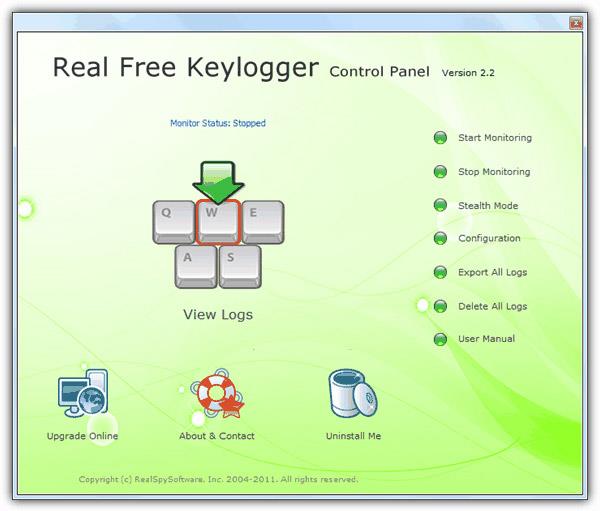
Kun olet asentanut Real Free Keyloggerin, käynnistät ohjelmiston ensimmäisen kerran ja sinua kehotetaan määrittämään salasanasuojaus. Vain tämän kautta pääset käsiksi asetuksiin ja voit tarkastella ohjelman lokeja. Lisäksi voit myös asettaa pikanäppäimen (oletusnäppäin Ctrl + Alt + X) käynnistämään ohjelman, kun se on käynnissä piilotilassa. Real Free Keyloggerissa on sisäänrakennettu aikataulu, jonka voit määrittää aloittamaan kirjautuminen automaattisesti. Lokitiedostoja voidaan viedä myös .HTML-muodossa.
Ohjelmakansiot on asetettu järjestelmän ominaisuuksiksi ja ne näkyvät vain, kun piilotetut käyttöjärjestelmätiedostot on poistettu kansioasetuksista.
Lataa todellinen ilmainen Keylogger.
6. Revealer Keylogger ilmainen
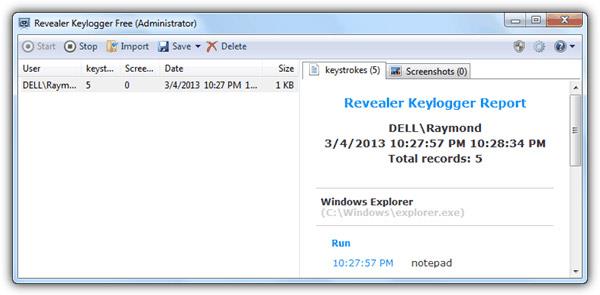
Revealer Keylogger Free on CNET Download.comin toiseksi ladatuin seurantatyökalu. Testauksen jälkeen monet käyttäjät ovat havainneet, että tämä on erittäin "herkkä" ja kevyt ohjelmisto, kun sitä käytetään järjestelmässä. Se voi tallentaa pikanäppäimiä, siinä on useiden kielten tuki, käynnistysasetukset, mahdollisuus suorittaa korotetuilla käyttöoikeuksilla, tuki pikanäppäimille (oletus on Ctrl + Alt + F9) ja automaattinen sisäänkirjautuminen. Kuitenkin kuvakaappaus, automaattinen lähetysvaihtoehto ja muut piilotetut ominaisuudet jätetään pois tästä ilmaisesta versiosta.
Revealer Keylogger Free voidaan myös suojata salasanalla ja piilottaa kokonaan tehtäväpalkkiin sekä Windowsin hallintaohjelmiin. Voit poistaa asennuksen käynnistämällä ohjelman, napsauttamalla oikeassa yläkulmassa olevaa kysymysmerkkikuvaketta, siirtymällä kohtaan Ohjelma ja valitsemalla Poista asennus.
Lataa Revealer Keylogger ilmaiseksi
5. KidLogger

KidLogger on täysin ilmainen avoimen lähdekoodin käyttäjien toiminnan seurantatyökalu. Muuten kuin vain näppäinpainallusten ja leikepöydän tallentamisen, kuten luettelon ensimmäisellä puoliskolla esiintynyt ohjelmisto, se voi myös tallentaa tietoja USB-aseman käytöstä, tiedostoja, kansioita ja jopa ääntä mikrofonista sekä ottaa kuvakaappauksia (mukaan lukien Skype Videot). Voit asettaa avainsanan varoituksena kuvauksen aikana. Lokitiedostoja voi tarkastella paikallisesti tai KidLogger-verkkotililtäsi. KidLogger voidaan asentaa ja se toimii hyvin Windowsissa, Mac OS X:ssä , Androidissa , Symbianissa, BlackBerryssä ja iOS:ssä .
Kun KidLogger on aktiivinen, se toimii taustalla, mutta näkyy silti järjestelmän tehtävienhallinnassa ja Explorerissa. Lisäksi ei myöskään ole pikanäppäimiä tai komentoja ohjelman käynnistämiseen, joten sinun on käytettävä pikakuvaketta tai suoritettavasta tiedostosta (.exe). KidLogger voidaan myös suojata salasanalla.
Lataa KidLogger
4. BlackBox Express
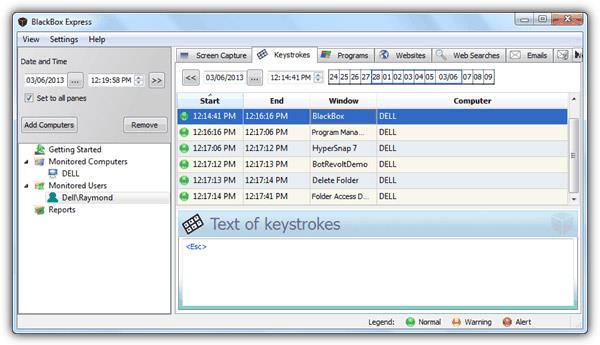
BlackBox Express on ilmainen turvavalvontaohjelmisto, jota voidaan käyttää näppäinloggerina. BlackBox toimii kuitenkin hieman eri tavalla kuin muut tässä luettelossa olevat, koska se voi valvoa yhtä paikallista tietokonetta ja lähes 200 etätietokonetta verkossa. Se voi tallentaa näppäinpainalluksia, verkkohakuja, suorittaa ohjelmia, vierailla verkkosivustoilla, käyttää sähköpostiohjelmia, webmaileja, viestiohjelmia ja ottaa kuvakaappauksia. Lisäksi voit myös estää käyttäjiä, joita et halua seurata tietokoneellasi. BlackBox Expressin viestit ja raportit voidaan tulostaa ja tallentaa HTML-muodossa tai lähettää sähköpostitse.
BlackBox Express voidaan käynnistää palveluna ja on oletuksena piilotettu ilman, että se näkyy tehtäväpalkissa tai kuvakkeena ilmoitusalueella. Voit kuitenkin löytää BlackBox Expressin tehtävähallinnasta. Ainoa tapa käynnistää tämä ohjelma on sen pikakuvakkeesta tai exe-tiedostosta. Salasanasuojausta tuetaan myös BlackBox Expressissä. Sinun on rekisteröitävä ilmainen tili, jotta voit ladata tämän ohjelmiston asennusohjelman.
Lataa BlackBox Express.
3. Spyrix Free Keylogger
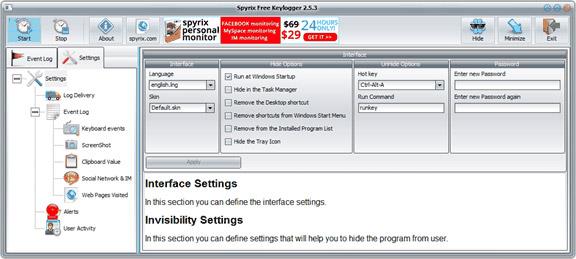
Spyrix Free Keylogger on ilmainen versio Spyrix Personal Monitorista. Se voi tallentaa näppäinpainalluksia, leikepöydälle ja ottaa kuvakaappauksia, mutta edistyneet ominaisuudet, kuten sosiaalisen median seuranta, vierailtujen verkkosivustojen seuranta, lokien ja raporttien lähettäminen, jätetään pois. Kun Spyrix on piilotettu, se voidaan käynnistää pikanäppäimellä (Ctrl + Alt + A) tai komennolla (runkey) ja se voidaan suojata salasanalla.
Spyrix Free Keyloggerilla on paljon potentiaalia olla korkeampi tässä luettelossa, jos sen kykyä toimia taustalla parannetaan. Vaikka tavalliselle käyttäjälle Spyrix näyttää olevan näkymätön, todellisuudessa se voidaan helposti havaita tehtävähallinnan piilotettujen ohjelmien skannausominaisuuden avulla. Lisäksi ohjelman kansiota ei ole piilotettu.
Lataa Spyrix Free Keylogger .
2. G³ iSam
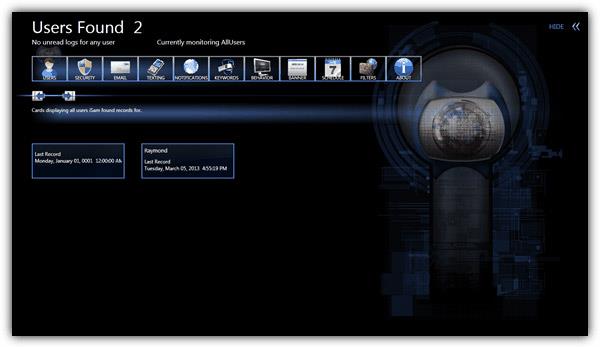
iSam on ilmainen näppäinloggeri, joka yhdistää perus- ja lisäominaisuuksia, kuten mahdollisuuden ottaa kuvakaappauksia, pikanäppäinasetukset (oletus T + G + Enter) ohjelman suorittamiseksi, salasanasuojaus (oletus 1234), lähettää automaattisesti sähköpostilokitiedostoja, korostaa avainsanoja, ja näyttää bannerit varoittaakseen käyttäjiä, ajoitus-, URL-osoitteiden esto- ja tulosten suodatustyökaluja.
G³ iSamin haittapuoli on, että käyttöliittymä on suhteellisen monimutkainen eikä käyttäjäystävällinen, joten kestää jonkin aikaa tottua siihen ennen kuin voit käyttää sitä. Lisäksi sinun on asennettava Microsoft .NET framework 4.0 ennen kuin voit asentaa iSamin. Vaikka ohjelma saattaa olla piilotettu ajon aikana, se näkyy silti tehtävänhallinnassa, ohjelmakansiossa ja asennuksen poistoohjelmien luettelossa.
Lataa G³ iSam
1. Todellinen Keylogger
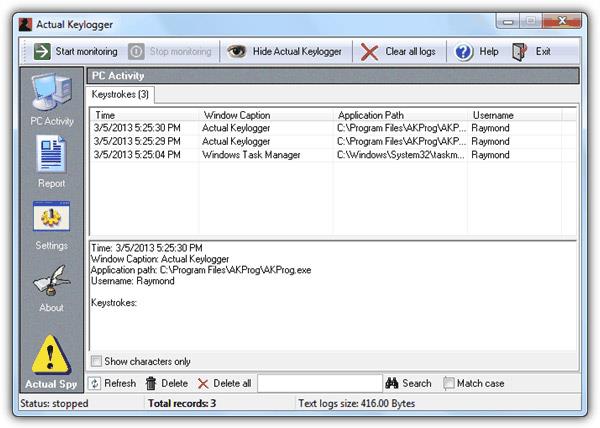
Actual Keylogger oli aiemmin täysin ilmainen näppäinkirjausohjelma, mutta nyt siitä on kaupallinen versio, jonka nimi muutettiin Actual Spyksi. Vaikka viimeinen ilmainen ohjelmistoversio Actual Keyloggerista (2.4) julkaistiin vuonna 2006, se toimii silti täydellisesti myös Windows 7 32-bittisessä käyttöjärjestelmässä testattuna. Kuten muutkin nykyaikaiset Windows-versiot. Actual Keylogger tukee vain näppäinpainallusten tallennusta. Voit käyttää ohjelmaa kahdella tavalla, toinen on käyttää pikanäppäintä (Ctrl + Shift + Alt + F7), toinen on suorittaa komento (akstart).
Vaikka ei olekaan vahva nykyisten ominaisuuksien suhteen, edellä mainituista 9 ilmaisesta näppäinloggerista Actual Keylogger on vahvimman salaamiskyvyn omaava työkalu, et myöskään löydä sitä tehtävähallinnasta, ohjelmakansio on piilotettu. Lisäksi myös pikakuvakkeet poistetaan, eikä niitä näytetä Windowsin poistoluettelossa. Toinen ylimääräinen suojausominaisuus, joka auttaa Actual Keyloggeria voidaan suojata salasanalla, jotta luvattomat käyttäjät eivät pääse käsiksi ohjelmaan ja lokitiedostoihin, ja siksi tämä työkalu on listan kärjessä. Listamme parhaista ilmaisista Keylogger-ohjelmistoista Windows-käyttöjärjestelmälle!
Lataa Actual Keylogger
Katso lisää: